Ερώτηση
Θέμα: Πώς να διορθώσετε τα Windows δεν εντόπισαν κανένα σφάλμα υλικού δικτύου;
Χαίρετε. Έλαβα ένα μήνυμα σφάλματος "Τα Windows δεν εντόπισαν κανένα υλικό δικτύου" μετά την ενημέρωση των Windows. Δεν μπορώ να συνδεθώ στο Διαδίκτυο. Τι πρέπει να κάνω?
Λυμένη απάντηση
Τα Windows είναι ένα από τα πιο δημοφιλή λειτουργικά συστήματα. Ωστόσο, βασίζεται σε χιλιάδες διαδικασίες για να συνεχίσει να λειτουργεί ομαλά. Ακόμα κι αν μόνο ένα πράγμα είναι απατεώνα, οι άνθρωποι μπορούν να αρχίσουν να βλέπουν σφάλματα, να αντιμετωπίζουν σφάλματα, δυσλειτουργίες και λειτουργίες που λείπουν.
Μερικοί άνθρωποι αντιμετώπισαν το μήνυμα σφάλματος "Τα Windows δεν εντόπισαν κανένα υλικό δικτύου" μετά την αναβάθμιση ή την ενημέρωση των Windows. Εάν τα Windows δεν μπορούν να εντοπίσουν υλικό δικτύου, δεν θα μπορούν να συνδεθούν στο Διαδίκτυο. Αυτό το είδος σφάλματος μπορεί να προκαλέσει πολλές ενοχλήσεις.
Είναι άγνωστο γιατί ακριβώς αυτό το σφάλμα θα μπορούσε να ενεργοποιηθεί, αλλά σε αυτόν τον οδηγό, θα βρείτε 6 βήματα που θα μπορούσαν να σας βοηθήσουν να το διορθώσετε. Θα μάθετε πώς να εκτελείτε ενσωματωμένα αυτόματα προγράμματα αντιμετώπισης προβλημάτων, να απεγκαθιστάτε προηγούμενες ενημερώσεις των Windows, να επαναφέρετε το σύστημα σε ένα προηγούμενο σημείο και πώς να εγκαταστήσετε μη αυτόματα προγράμματα οδήγησης.[1]
Ωστόσο, η χειροκίνητη αντιμετώπιση προβλημάτων μπορεί να είναι μια χρονοβόρα διαδικασία. Προτείνουμε να χρησιμοποιήσετε ένα εργαλείο συντήρησης όπως ReimageΠλυντήριο ρούχων Mac X9. Αυτό το ισχυρό λογισμικό μπορεί να διορθώσει διάφορα σφάλματα συστήματος, BSOD,[2] κατεστραμμένα αρχεία και μητρώο[3] θέματα. Διαφορετικά, ακολουθήστε τις παρακάτω οδηγίες βήμα προς βήμα.
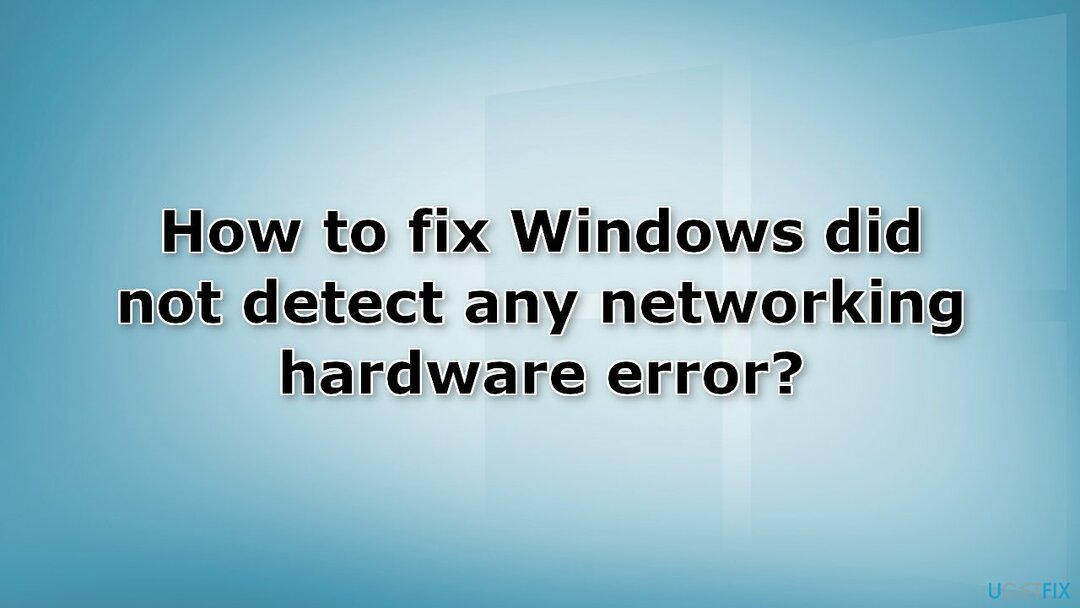
Λύση 1. Εκτελέστε την Αντιμετώπιση προβλημάτων προσαρμογέα δικτύου
Για να επισκευάσετε το κατεστραμμένο σύστημα, πρέπει να αγοράσετε την έκδοση με άδεια χρήσης Reimage Reimage.
- Ανοίξτε τα Windows Ρυθμίσεις και πηγαίνετε στο Σύστημα
- Πατήστε το Αντιμετώπιση προβλημάτων, έπειτα Άλλα εργαλεία αντιμετώπισης προβλημάτων/Πρόσθετα εργαλεία αντιμετώπισης προβλημάτων
- Εγκατάσταση Προσαρμογέας δικτύου και κάντε κλικ Τρέξιμο
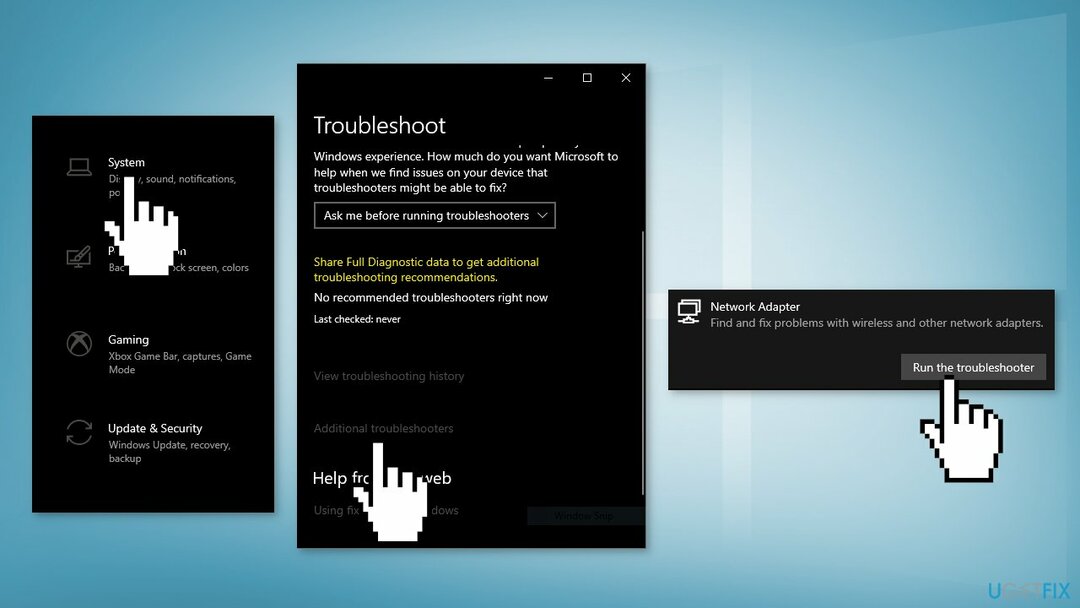
Λύση 2. Επαναφορά προγράμματος οδήγησης δικτύου
Για να επισκευάσετε το κατεστραμμένο σύστημα, πρέπει να αγοράσετε την έκδοση με άδεια χρήσης Reimage Reimage.
- Ανοιξε το Διαχειριστή της συσκευής
- Αναπτύξτε το Προσαρμογείς δικτύου στη λίστα
- Κάντε δεξί κλικ στο δικό σας Πρόγραμμα οδήγησης δικτύου και επιλέξτε Ιδιότητες
- Επίλεξε το Οδηγός αυτί
- Κάνε κλικ στο Roll Back Driver κουμπί
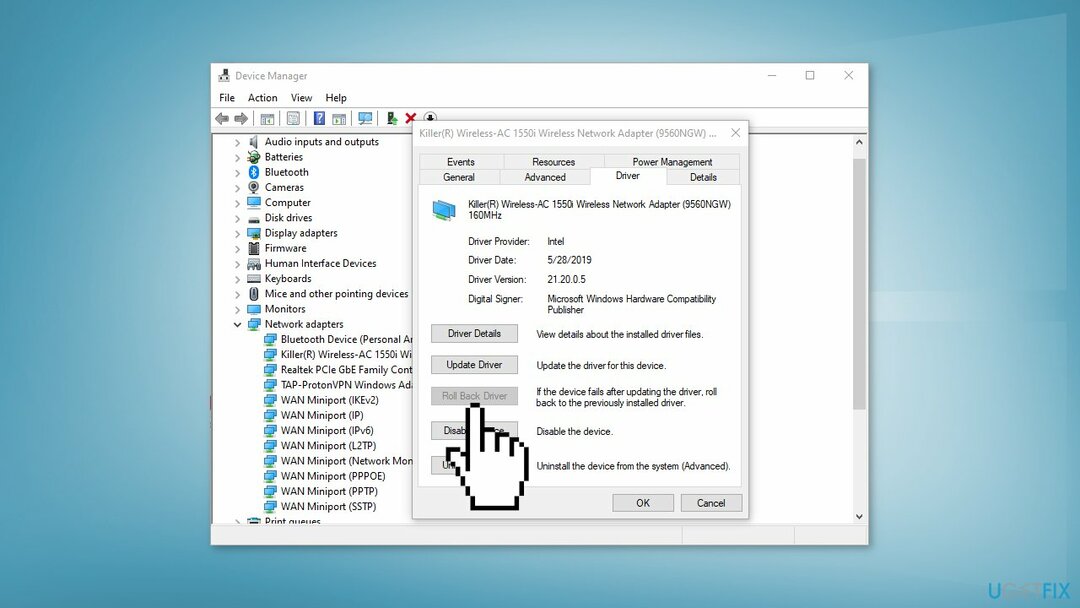
Λύση 3. Απενεργοποιήστε την ιδιότητα επιλεκτικής αναστολής
Για να επισκευάσετε το κατεστραμμένο σύστημα, πρέπει να αγοράσετε την έκδοση με άδεια χρήσης Reimage Reimage.
Ορισμένοι χρήστες βρήκαν το Marvell Avaster Wireless-AC Network Controller την αιτία αυτού του σφάλματος.
- Ανοιξε το Διαχειριστή της συσκευής και επεκτείνονται Προσαρμογείς δικτύου
- Κάντε δεξί κλικ στο Ελεγκτής δικτύου Marvell Avaster Wireless-AC και επιλέξτε Ιδιότητες
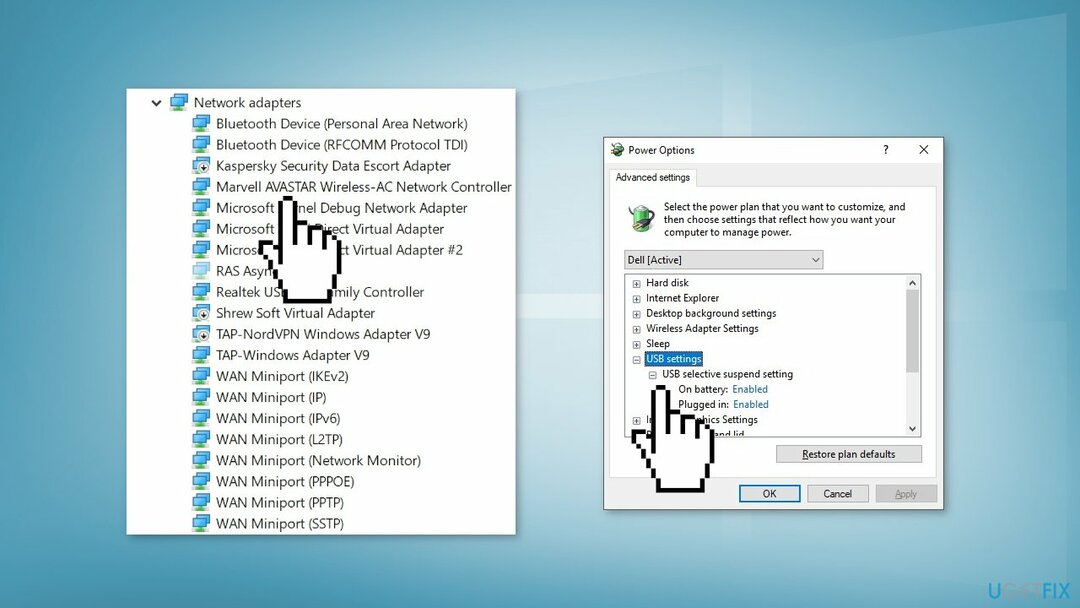
- Αν το Προχωρημένος Η καρτέλα είναι διαθέσιμη, κάντε κλικ σε αυτήν και στη συνέχεια απενεργοποιήστε Επιλεκτική αναστολή
Λύση 4. Απεγκαταστήστε την πρόσφατη ενημέρωση των Windows
Για να επισκευάσετε το κατεστραμμένο σύστημα, πρέπει να αγοράσετε την έκδοση με άδεια χρήσης Reimage Reimage.
- Σε Ρυθμίσεις, από την αριστερή πλαϊνή γραμμή, επιλέξτε Ενημερωμένη έκδοση για Windows
- Στο Ενημερωμένη έκδοση για Windows σελίδα, κάντε κλικ Ενημέρωση ιστορικού
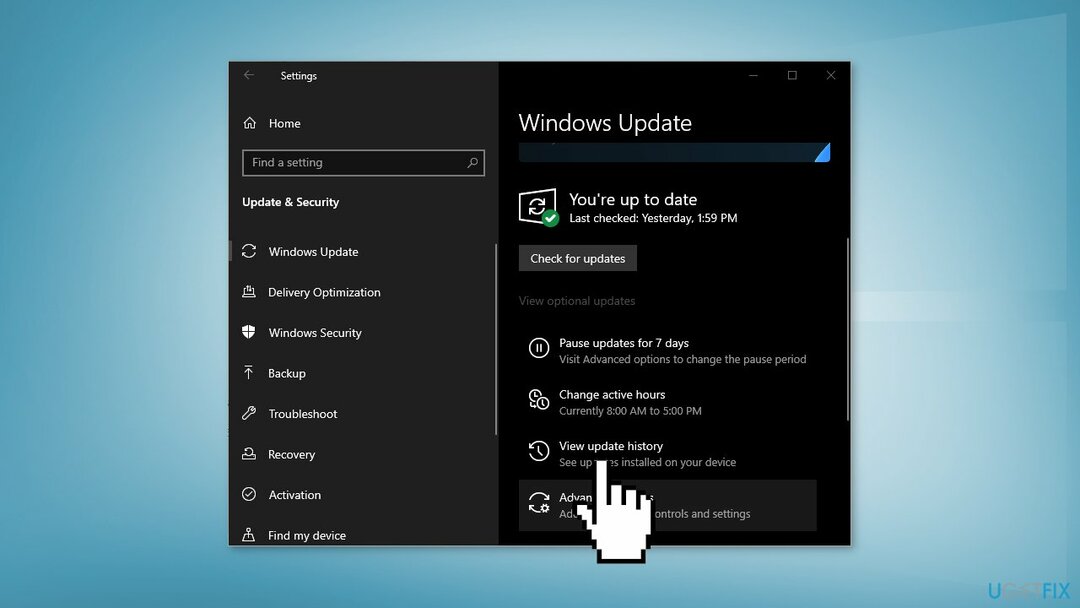
- Σημειώστε τον πιο πρόσφατο αριθμό ενημέρωσης
- Από το Σχετικές ρυθμίσεις ενότητα, επιλέξτε Απεγκατάσταση ενημερώσεων
- Για να καταργήσετε μια ενημέρωση, επιλέξτε τη στη λίστα και μετά κάντε κλικ Απεγκατάσταση
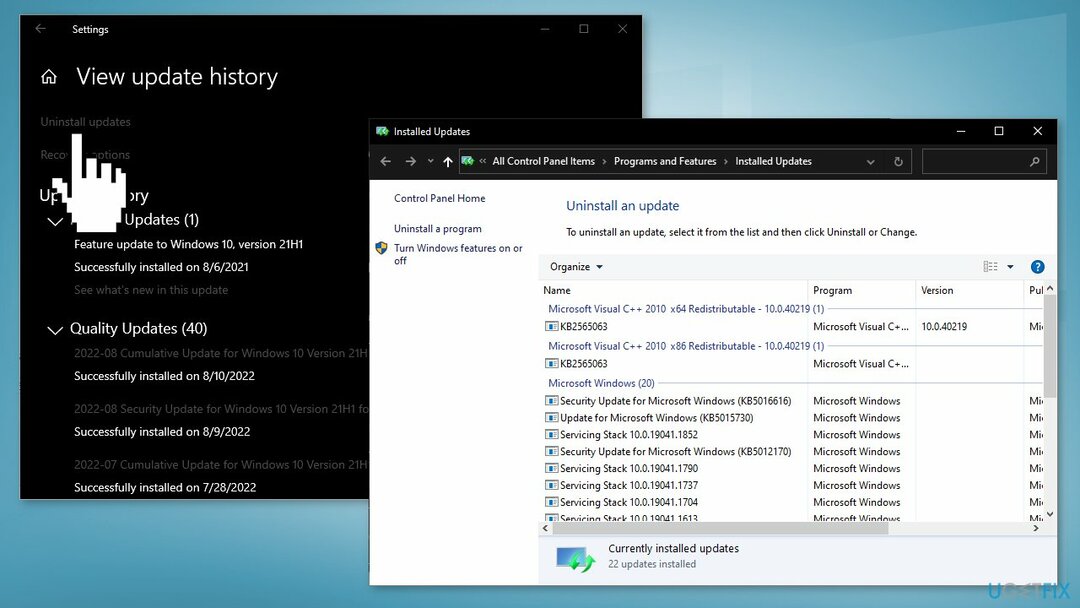
- Κάντε κλικ Ναί στην προτροπή για συνέχεια
Λύση 5. Εκτελέστε την Επαναφορά Συστήματος
Για να επισκευάσετε το κατεστραμμένο σύστημα, πρέπει να αγοράσετε την έκδοση με άδεια χρήσης Reimage Reimage.
- Μεταβείτε στο μενού Έναρξη, πληκτρολογήστε
επαναφέρωκαι κάντε κλικ στο Δημιουργήστε ένα σημείο επαναφοράς - Κάντε κλικ Επαναφοράς συστήματος, στη συνέχεια ακολουθήστε τις προτροπές μέχρι να μπορέσετε να επιλέξετε ένα σημείο επαναφοράς
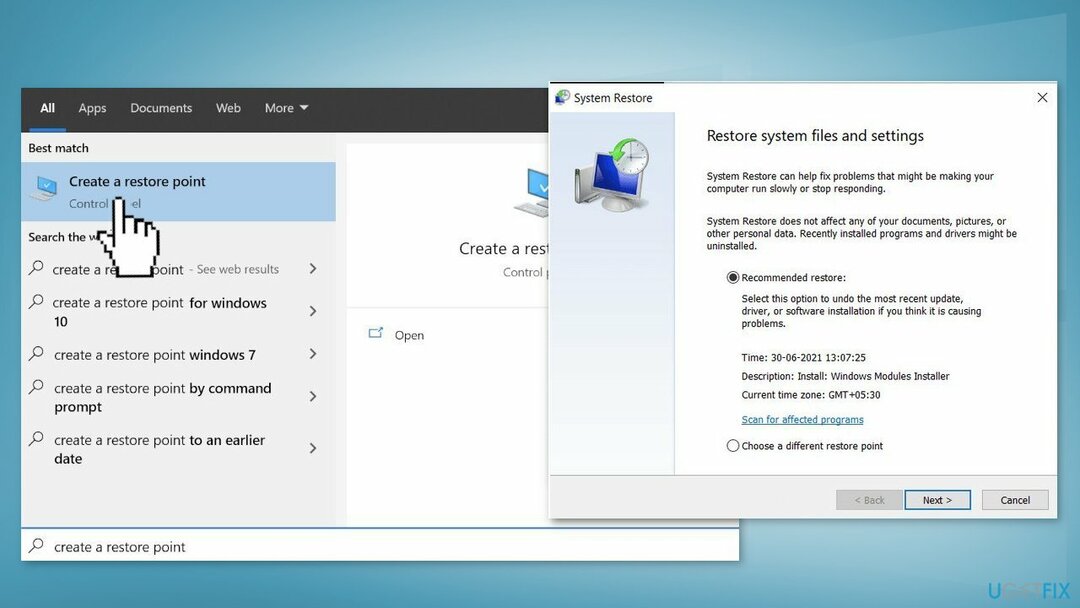
- Επιλέξτε αυτό που θέλετε (ιδανικά πριν εμφανιστεί το σφάλμα υλικού δικτύου) και προχωρήστε στη διαδικασία
Λύση 6. Εγκαταστήστε το πρόγραμμα οδήγησης δικτύου με μη αυτόματο τρόπο
Για να επισκευάσετε το κατεστραμμένο σύστημα, πρέπει να αγοράσετε την έκδοση με άδεια χρήσης Reimage Reimage.
- Ανοιξε το Διαχειριστή της συσκευής και επεκτείνονται Προσαρμογείς δικτύου
- Κάντε δεξί κλικ στο πρόγραμμα οδήγησης δικτύου και επιλέξτε Απεγκατάσταση συσκευής
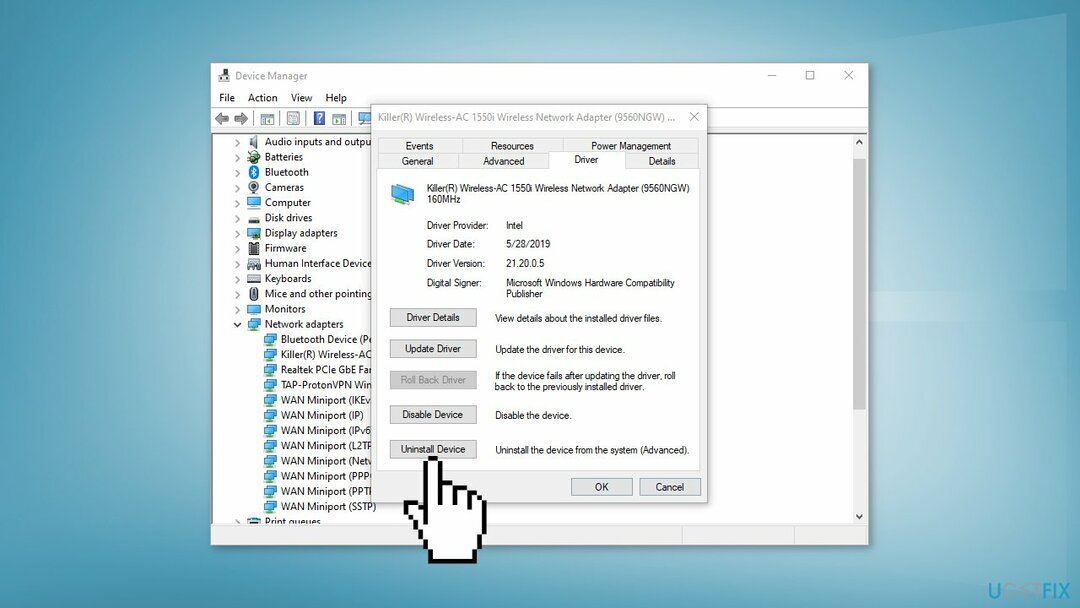
- Κάντε λήψη της πιο πρόσφατης έκδοσης του προγράμματος οδήγησης δικτύου από τον επίσημο ιστότοπο του κατασκευαστή του υπολογιστή σας
- Μπορείτε επίσης να χρησιμοποιήσετε ένα αυτόματο εργαλείο, όπως DriverFix που μπορεί να βρει τα καλύτερα προγράμματα οδήγησης για τη συσκευή σας
Επιδιορθώστε τα Σφάλματά σας αυτόματα
Η ομάδα του ugetfix.com προσπαθεί να κάνει το καλύτερο δυνατό για να βοηθήσει τους χρήστες να βρουν τις καλύτερες λύσεις για την εξάλειψη των σφαλμάτων τους. Εάν δεν θέλετε να δυσκολευτείτε με τεχνικές χειροκίνητης επισκευής, χρησιμοποιήστε το αυτόματο λογισμικό. Όλα τα προτεινόμενα προϊόντα έχουν ελεγχθεί και εγκριθεί από τους επαγγελματίες μας. Τα εργαλεία που μπορείτε να χρησιμοποιήσετε για να διορθώσετε το σφάλμα σας παρατίθενται παρακάτω:
Προσφορά
Κάν 'το τώρα!
Λήψη ΔιόρθωσηΕυτυχία
Εγγύηση
Κάν 'το τώρα!
Λήψη ΔιόρθωσηΕυτυχία
Εγγύηση
Εάν δεν καταφέρατε να διορθώσετε το σφάλμα σας χρησιμοποιώντας το Reimage, επικοινωνήστε με την ομάδα υποστήριξης για βοήθεια. Παρακαλούμε, ενημερώστε μας όλες τις λεπτομέρειες που πιστεύετε ότι πρέπει να γνωρίζουμε για το πρόβλημά σας.
Αυτή η κατοχυρωμένη με δίπλωμα ευρεσιτεχνίας διαδικασία επισκευής χρησιμοποιεί μια βάση δεδομένων με 25 εκατομμύρια στοιχεία που μπορούν να αντικαταστήσουν οποιοδήποτε κατεστραμμένο ή λείπει αρχείο στον υπολογιστή του χρήστη.
Για να επισκευάσετε το κατεστραμμένο σύστημα, πρέπει να αγοράσετε την έκδοση με άδεια χρήσης Reimage εργαλείο αφαίρεσης κακόβουλου λογισμικού.

Αποτρέψτε από το να σας παρακολουθούν ιστότοποι, ISP και άλλα μέρη
Για να μείνετε εντελώς ανώνυμοι και να αποτρέψετε τον ISP και το κυβέρνηση από την κατασκοπεία σε σας, θα πρέπει να απασχολήσετε Ιδιωτική πρόσβαση στο Διαδίκτυο VPN. Θα σας επιτρέψει να συνδεθείτε στο Διαδίκτυο ενώ θα είστε εντελώς ανώνυμοι κρυπτογραφώντας όλες τις πληροφορίες, αποτρέποντας τους ιχνηλάτες, τις διαφημίσεις, καθώς και το κακόβουλο περιεχόμενο. Το πιο σημαντικό, θα σταματήσετε τις παράνομες δραστηριότητες παρακολούθησης που εκτελούν πίσω από την πλάτη σας η NSA και άλλα κυβερνητικά ιδρύματα.
Ανακτήστε γρήγορα τα χαμένα αρχεία σας
Απρόβλεπτες περιστάσεις μπορεί να συμβούν ανά πάσα στιγμή κατά τη χρήση του υπολογιστή: μπορεί να απενεργοποιηθεί λόγω διακοπής ρεύματος, α Μπορεί να προκύψει μπλε οθόνη θανάτου (BSoD) ή τυχαίες ενημερώσεις των Windows μπορεί το μηχάνημα όταν φύγατε για λίγα λεπτά. Ως αποτέλεσμα, ενδέχεται να χαθούν οι σχολικές σας εργασίες, σημαντικά έγγραφα και άλλα δεδομένα. Προς την αναρρώνω χαμένα αρχεία, μπορείτε να χρησιμοποιήσετε Data Recovery Pro – πραγματοποιεί αναζήτηση μέσω αντιγράφων αρχείων που είναι ακόμα διαθέσιμα στον σκληρό σας δίσκο και τα ανακτά γρήγορα.